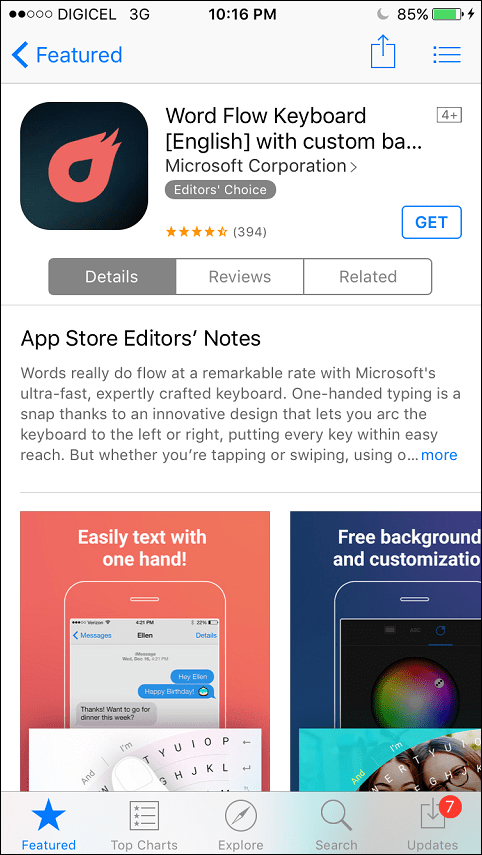Senast uppdaterad den

När du tar bilder vill du ha en oskärpa i bakgrunden och ett tydligt motiv i förgrunden. Så här suddar du bildbakgrunder på iPhone.
Vill du ta en bild med din iPhone med suddig bakgrund? En suddig bakgrund låter dig ha motivet för ditt foto klart i förgrunden och allt bakom det suddigt. I många fall kan det få ett meh fotoutseende som ett professionellt skott.
Att ta ett fantastiskt foto med suddig bakgrund och tydligt motiv är lätt för proffs med DSLR-kameror med djup zoom och en finjusterad fokusring.
Med hjälp av en dyr DSLR är denna teknik standard för professionella fotografer. Att få sådana bilder med en iPhone är lite mer komplicerat. Men vi har lösningar som gör att du kan göra det. Så här är hur du suddar bildbakgrunder på iPhone.
Hur man suddar bildbakgrunder på iPhone
För att göra bildbakgrunder suddiga på en modern iPhone (iPhone 7 Plus och högre) kan du använda den inbyggda Porträttläge för att få en skärpedjupsoskärpa effekt. Porträttfunktionen fokuserar automatiskt på förgrundsmotivet och gör bakgrunden suddig.
Som jämförelse, här är ett foto som inte inkluderar suddighetseffekten med standardkamerainställningarna utan att använda porträttläge.

Gör följande för att använda porträttläge för att ta bilder:
- Öppna Kamera app och svep åt höger och välj Porträtt.
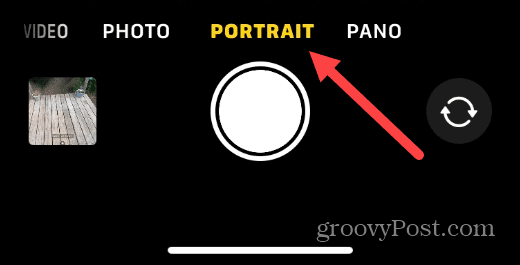
- Placera motivet inom två till åtta fot från linsen.
- Se till att bakgrunden är minst 12 fot eller mer från motivet.
Notera: Om du är för nära kommer kameran att visa meddelandet "Flytta längre bort". - Vänta på Naturligt ljus alternativet att visas på skärmen och ta ditt foto.
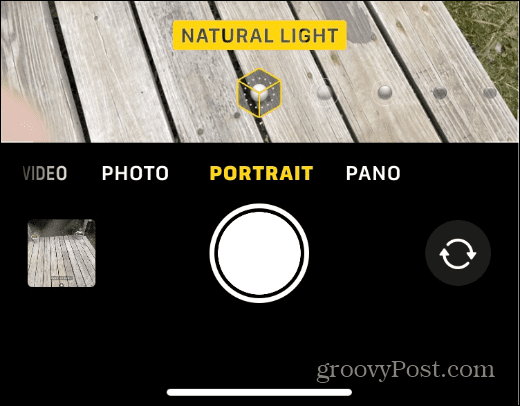
- När du har tagit ditt foto ser du att bildens bakgrund är suddig.

Nu vet du hur du suddar bildbakgrunder på din iPhone med porträttläge. Processen är enkel, men det kan ta ett tag att placera dina motiv för bästa resultat.
Oskärpa bildbakgrunder på äldre iPhone
Om du har en äldre iPhone (utan porträttläge) kan du få en suddig effekt med rätt placering av din kamera och motivet.
Använd följande steg för att göra bakgrundssuddar:
- Placera motivet inom en fot från kameralinsen.
- Iphones sensor kommer att tvingas välja mellan bakgrunden och närbildsmotivet.
- Tryck på motivet på skärmen för att fokusera på det.
- Ta några bilder tills du har den med den mängd oskärpa du vill ha.
Till exempel tog vi det här fotot med en iPhone 7. Den har inte den märkbara suddigheten som en modern iPhone och ser mer pixlad ut, men den gör bakgrunden suddig.

Oskärpa bildbakgrunder på iPhone med en app
Men du kanske har en äldre iPhone eller vill lägga till oskärpa på ett äldre foto. Så du kan skapa en liknande effekt med hjälp av en tredjepartsapp för att sudda ut bakgrunder.
Det finns appar för att sudda ut bakgrunden på befintliga bilder i App Store. Vissa är gratis med köp i appen, och vissa gillar Efterfokus, är tillgängliga för ett engångsköp.
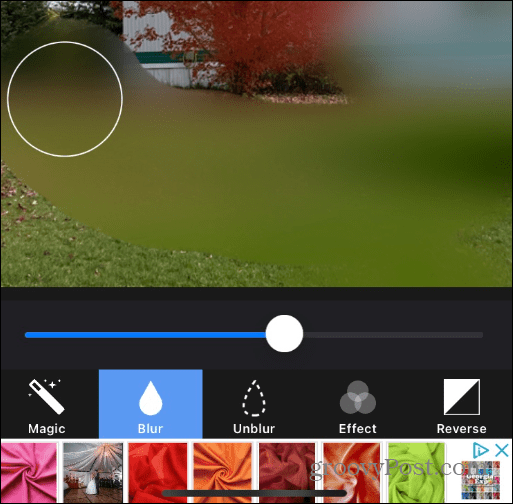
Du vill prova några tills du får den som fungerar bäst för dig. Sök i appbutiken efter suddiga bakgrunder, och flera appar visas. Du kan jämföra funktionalitet och betyg, och vissa har en provperiod.
Oskärpa bildbakgrunder på iPhone
Att få en skärpedjup eller oskärpa effekt på moderna iPhones med porträttläge är en enkel process men kräver korrekt positionering av motivet. Så om du har en äldre iPhone är den goda nyheten att du kan få en oskärpa effekt med lämplig positionering. Eller, om du lägger till oskärpa i bildbakgrunder på äldre foton, finns lösningen några klick bort i App Store.
Du kan göra mer än att ta bilder på din iPhone. Du kan till exempel låsa foton på din iPhone eller ta långexponerade bilder. Foto-appen kan också söka efter objekt i bilder och redigera videor på din iPhone.
Så här hittar du din Windows 11-produktnyckel
Om du behöver överföra din Windows 11-produktnyckel eller bara behöver den för att göra en ren installation av operativsystemet,...
Så här rensar du Google Chromes cache, cookies och webbhistorik
Chrome gör ett utmärkt jobb med att lagra din webbhistorik, cache och cookies för att optimera webbläsarens prestanda online. Hennes hur man...
Prismatchning i butik: Hur du får onlinepriser när du handlar i butiken
Att köpa i butik betyder inte att du måste betala högre priser. Tack vare prismatchningsgarantier kan du få onlinerabatter när du handlar i...
Hur man skänker en Disney Plus-prenumeration med ett digitalt presentkort
Om du har njutit av Disney Plus och vill dela det med andra, så här köper du en Disney+ presentprenumeration för...